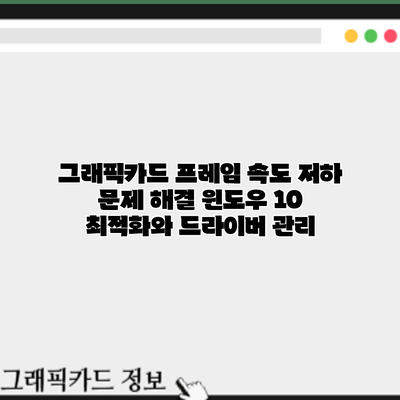그래픽카드의 프레임 속도가 떨어지면, 게이머 뿐 아니라 다양한 콘텐츠를 즐기는 사용자들에게 큰 스트레스를 유발할 수 있어요. 이런 문제가 발생했을 때, 필요한 최적화 방법과 드라이버 관리 방법을 통해 성능을 향상시킬 수 있답니다. 이번 포스팅에서는 윈도우 10에서 그래픽카드의 프레임 속도 저하 문제를 해결하는 다양한 방법을 소개할게요.
그래픽카드 프레임 속도 저하의 주요 원인
그래픽카드의 프레임 속도 저하는 여러 가지 요인에서 발생할 수 있어요.
아래에서 주요 원인에 대해 살펴볼게요.
하드웨어적 요인
- 구형 그래픽카드: 최신 게임이나 응용 프로그램 실행 시 성능 부족이 발생할 수 있어요.
- 과열 문제: 그래픽카드가 과열되면 성능이 저하되기 때문에, 쿨링 시스템이 제대로 작동하는지 확인해야 해요.
소프트웨어적 요인
- 드라이버 불일치: 그래픽 드라이버가 최신 버전이 아닐 경우, 최적의 성능을 낼 수 없어요.
- 윈도우 업데이트: 운영체제가 업데이트되지 않으면 최적화된 성능을 활용할 수 없답니다.
설정 문제
- 게임 내 그래픽 설정: 그래픽 설정이 너무 높게 설정되어 있다면, 자주 프레임 드랍이 발생할 수 있어요.
윈도우 10 최적화 방법
윈도우 10에서 그래픽 카드의 성능을 향상시키기 위해 적용할 수 있는 최적화 방법은 여러 가지가 있어요.
윈도우 전원 설정 최적화
- 전원 옵션으로 이동하여, ‘고성능’ 모드를 선택하세요.
- 이를 통해 CPU와 GPU의 성능을 최대한으로 끌어낼 수 있어요.
시각 효과 조정
- 시각적인 효과를 줄이는 방법:
- 제어판 > 시스템 > 고급 시스템 설정 > 성능 설정에서 애니메이션 효과를 비활성화하면 성능 향상이 가능해요.
디스크 정리
- 불필요한 파일 제거:
- 디스크 정리 도구를 이용해 임시 파일이나 캐시 파일을 제거하면, 시스템의 속도가 빨라질 수 있어요.
백그라운드 앱 관리
- 불필요한 백그라운드 앱을 비활성화함으로써 리소스를 절약하세요.
- 설정 > 개인 정보 보호 > 배경 앱에서 필요 없는 앱을 끌 수 있어요.
하이라이트: 그래픽카드의 프레임 속도를 최적화하는 것은 단순한 설정 변경으로 해결 가능해요.
그래픽 드라이버 관리
그래픽 드라이버의 관리도 프레임 속도를 높이는 데 매우 중요해요. 아래에서 드라이버 업데이트 및 관리 방법을 살펴볼게요.
최신 드라이버 설치
- 제조사 웹사이트를 통한 다운로드: NVIDIA, AMD, Intel의 공식 홈페이지에서 최신 드라이버를 다운로드하세요.
- 자동 업데이트 기능 활용: 일부 드라이버는 자동 업데이트 기능이 있으니, 이를 활성화하는 것이 좋아요.
드라이버 롤백
- 만약 업데이트 후 문제가 발생하였다면, 이전 드라이버로 되돌리는 것도 하나의 방법이랍니다.
드라이버 삭제 및 재설치
- 드라이버가 제대로 설치되지 않았거나 문제가 지속된다면, 드라이버를 완전히 삭제한 후 재설치해보세요.
| 방법 | 설명 |
|---|---|
| 전원 설정 최적화 | 고성능 모드 선택 |
| 시각 효과 조정 | 애니메이션 효과 비활성화 |
| 디스크 정리 | 임시 파일 제거 |
| 백그라운드 앱 관리 | 불필요한 앱 비활성화 |
| 최신 드라이버 설치 | 제조사 웹사이트에서 다운로드 |
| 드라이버 롤백 | 이전 드라이버로 되돌리기 |
추가 조언
- 게임 설정 조정: 그래픽 설정을 중간으로 설정하면 성능 향상에 도움이 될 수 있어요.
- 정기적인 점검: 시스템 점검을 통해 그래픽카드 및 드라이버 상태를 주기적으로 확인해야 해요.
- 최신 하드웨어 고려: 성능이 계속 부족하다면 하드웨어 업그레이드도 고려해볼 만해요.
결론
윈도우 10에서 그래픽카드의 프레임 속도가 저하되는 경우, 위에서 소개한 최적화 방법과 드라이버 관리를 통해 성능을 향상시킬 수 있어요. 효과적인 관리와 설정이 바로 그래픽 성능을 극대화하는 열쇠랍니다. 여러 가지 방법을 통해 본인의 환경에 맞는 최적화를 해보세요. 성능이 개선되면 더 나은 게임 경험과 콘텐츠 소비가 가능해질 것이라고 믿어요!
자주 묻는 질문 Q&A
Q1: 그래픽카드의 프레임 속도가 저하되는 주요 원인은 무엇인가요?
A1: 프레임 속도 저하의 주요 원인은 구형 그래픽카드, 과열 문제, 드라이버 불일치, 윈도우 업데이트 미비, 그래픽 설정 등이 있습니다.
Q2: 윈도우 10에서 그래픽카드 성능을 최적화하는 방법은 무엇인가요?
A2: 전원 설정을 고성능으로 변경하고, 시각 효과를 줄이며, 디스크 정리 및 백그라운드 앱 관리를 통해 성능을 최적화할 수 있습니다.
Q3: 그래픽 드라이버는 어떻게 관리해야 하나요?
A3: 최신 드라이버를 제조사 웹사이트에서 다운로드하고, 필요 시 드라이버 롤백이나 삭제 후 재설치를 통해 관리할 수 있습니다.